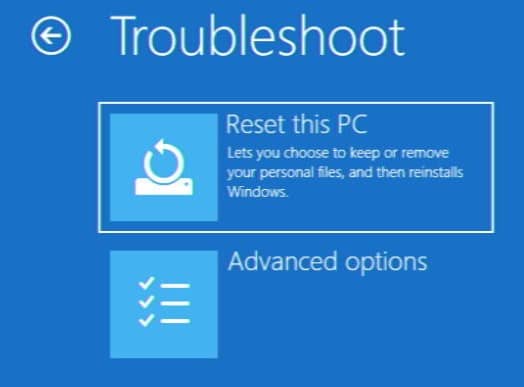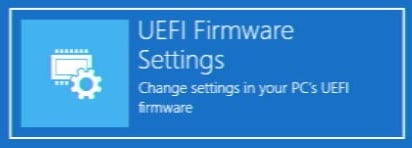I denne veiledningen skal vi gå over hvordan du aktiverer Auto-Power-On på Beelink GK35 mini PC . Denne prosessen kan sannsynligvis også gjelde for andre datamaskiner.
Automatisering – det er en fantastisk ting! Gjennom magien med planlegging og passiv «lytting», er det mulig å kutte ut en god del av det travle arbeidet som ellers ville tatt opp verdifull tid fra dagen din.
Dette gjelder selv den enkle handlingen å slå på en datamaskin! Takket være en hendig funksjon kalt auto-power-on, er det mulig å planlegge at PC-en din slår seg på uten menneskelig innblanding. Dette er utmerket for de som bruker PC-en til lignende tider hver dag, og ønsker at den skal være klar for dem på forhånd.
Hvordan aktiverer jeg Auto-Power-On
FØRST før du gjør noe. Du må sørge for at Rask oppstart er deaktivert . Rask oppstart er et alternativ for strøminnstillinger i Windows som øker hastigheten datamaskinen slår seg på.
Slik deaktiverer du rask oppstart i Windows 10
I en alder av M.2 NVMe SSD-er, hvor oppstartshastighetene allerede er ekstremt høye, er hastighetsøkningen ubetydelig, og det forårsaker til slutt flere problemer enn det fikser. I dette tilfellet kan det hindre automatisk oppstart og andre automatiseringsfunksjoner fra å fungere direkte.
For å deaktivere rask oppstart, åpne først kontrollpanelet og velg strømalternativer . Dette kan gjøres ved å søke etter kontrollpanelet i startmenyens søkelinje, og deretter velge ikonet med det grønne batteriet. (Hvis du ikke kan se, endre «Se etter» til «store ikoner».
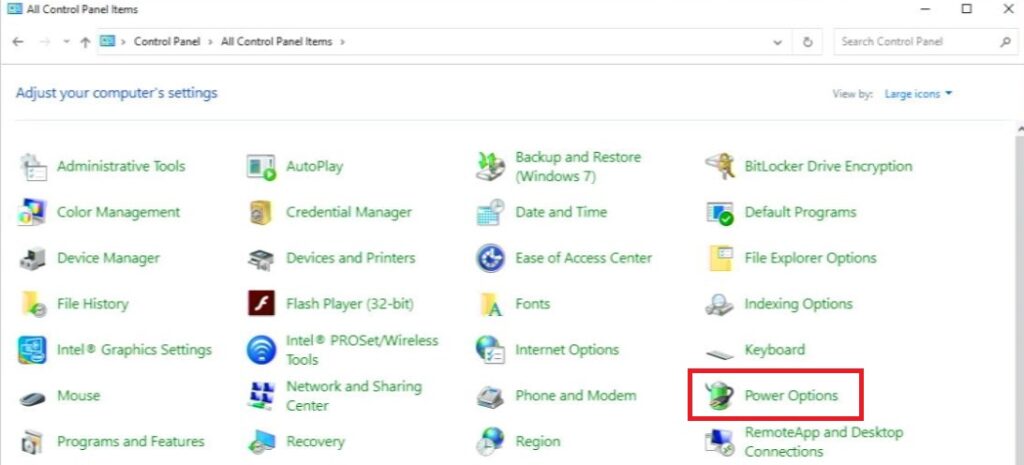
Deretter velger du » velg hva strømknappene gjør «.
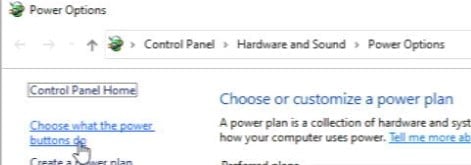
Du må da fjerne merket for » slå på rask oppstart » hvis den er aktivert. Hvis alternativet er nedtonet, klikk på » endre innstillinger som for øyeblikket ikke er tilgjengelige » for å fikse dette.
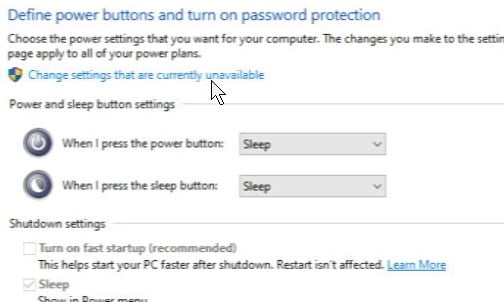
Nå som du har deaktivert rask oppstart, kan du begynne å slå på automatisk.
Hvordan få tilgang til BIOS
Gå inn i BIOS for systemet. Det er to måter å gjøre dette på:
- Trykk på ESC, DEL eller andre taster som definert av systemet ditt under den første oppstarten av PC-en (i tilfellet med GK35, når du ser Beelink-logoen).
- Få tilgang til den via Windows’ avanserte oppstartsalternativer.
Fordi vi allerede er i Windows på dette tidspunktet, vil det være raskere å gjøre det via sistnevnte.
I startmenyen i Windows, velg strømknappen , og velg deretter omstart mens du holder VENSTRE SKIFT- tast.,
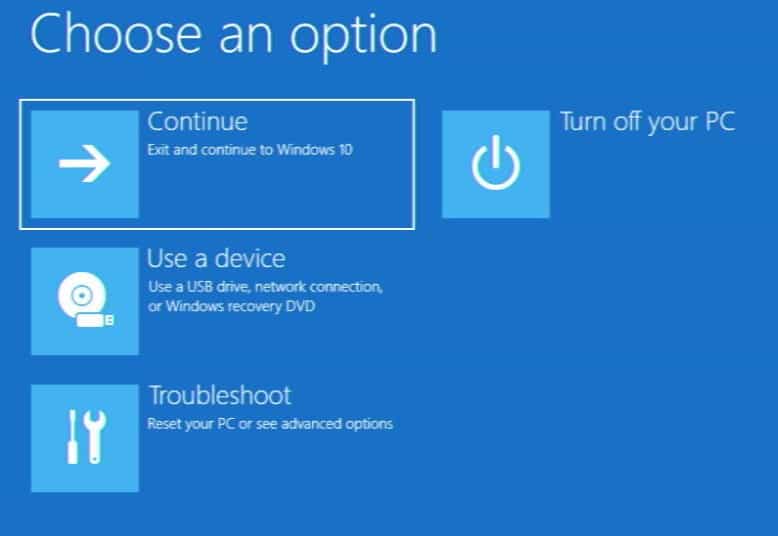
Dette vil bringe deg inn i alternativene for avansert oppstart.
Herfra velger du Feilsøking, Avanserte alternativer, og til slutt UEFI Firmware Settings. Dette vil starte PC-en på nytt rett inn i BIOS.
Aktiverer automatisk oppstart (RTC Wake)
Du kan navigere i BIOS via pil-, enter- og escape-tastene på tastaturet.
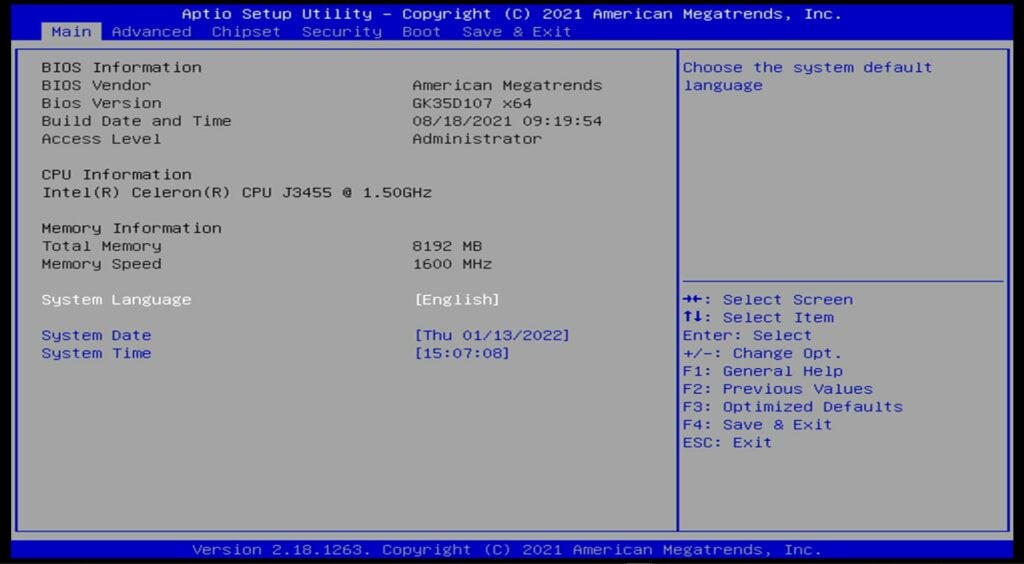
Trykk på høyre piltast for å gå til avansert- fanen.
Fra listen over elementer, velg S5 RTC Wake Settings .
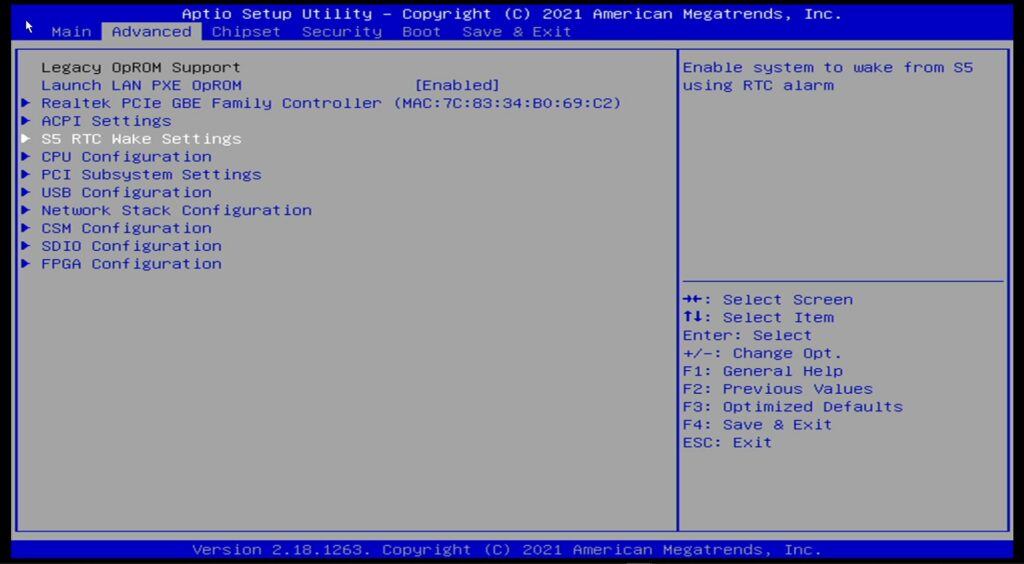
Til slutt, velg alternativet Wake Up System fra S5 og sett det til enten Fast tid eller Dynamisk tid.
- Fast tid lar deg stille inn en bestemt tid (24-timers klokkeformat) for at systemet skal slås på. Noen datamaskiner kan støtte mer granittplanlegging (dvs. bestemte dager i uken).
- Dynamisk tid lar deg få systemet til å slå seg på automatisk etter at det har gått en viss tid etter at det er slått av. For GK35 kan du stille inn dette intervallet til å være alt fra 1 til 5 minutter.
Velg hvilken type automatisk vekking du er fornøyd med, og trykk deretter på escape-tasten.
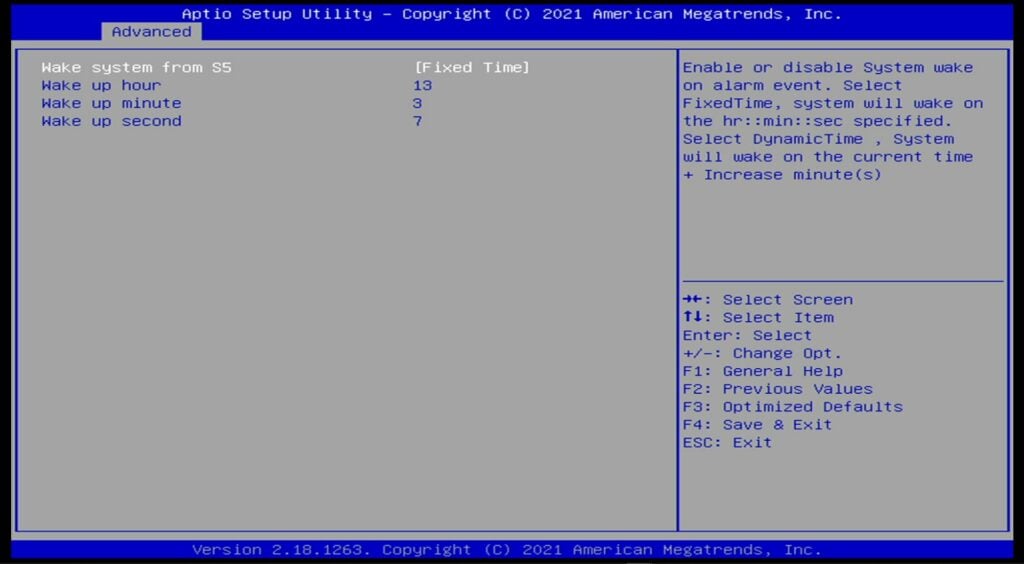
Naviger til Save & Exit- fanen, og klikk deretter Save Changes and Exit for å avslutte BIOS og gå tilbake til Windows.
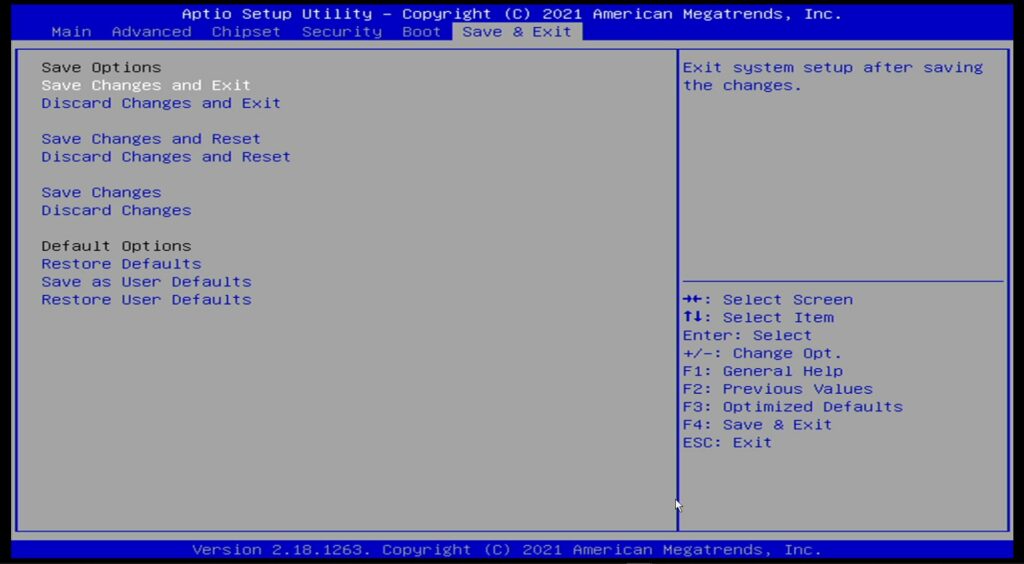
Nå hver gang PC-en din slås av neste gang, vil den automatisk slå seg på på det tidspunktet du har definert!
Hva er «S5»-strømalternativet?
Å aktivere automatisk påslåing er kanskje ikke så enkelt i utgangspunktet som du ønsker. Aptio Setup Utility som fungerer som BIOS for de fleste mini-PC-er kan være et hardt, arkaisk miljø fullt av forvirrende teknisk terminologi.
I GK35 er alternativet for automatisk oppstart under menypunktet «S5 RTC Wake Settings».
For å bryte det ned til lett fordøyelige komponenter:
- «S5» refererer til System Power State. Moderne datamaskiner kan ha sin strømtilstand kategorisert i 7 forskjellige stadier.
- S0 = Datamaskinen er på.
- «RTC» står for «sanntidsklokke». Dette er en klokke som teller tid uavhengig av systemets strømtilstand. Har du noen gang lurt på hvordan datamaskinen din vet hvilken dag/klokkeslett det er selv når den er slått av? Dette er hvordan.
- «Wake» refererer til handlingen med å vekke datamaskinen fra en «dvale»-tilstand (se ovenfor).
For mer om System Power States, sjekk ut den offisielle Microsoft-dokumentasjonen .